
Ajouter un CAPTCHA dans le formulaire de connexion et d’inscription WordPress 🧩 est une étape cruciale pour renforcer la sécurité de votre site. Le CAPTCHA est un outil essentiel 🛠️ qui garantit la sécurité et l’intégrité de nombreux sites Web, y compris WordPress. Que vous dirigiez un blog, une boutique en ligne ou un portfolio, sécuriser ces formulaires peut être vital pour protéger votre site contre les attaques automatisées et les tentatives de spam. Dans cet article, nous allons explorer comment mettre en place cette mesure de protection. Que vous soyez un utilisateur débutant ou expérimenté, vous trouverez ces informations utiles pour augmenter la sécurité de votre site 🔐 et offrir une meilleure expérience utilisateur. Suivez ce guide étape par étape, et vous aurez bientôt un CAPTCHA fonctionnel et bien intégré, contribuant à renforcer la confiance de vos utilisateurs et à maintenir votre site en sécurité 🛡️.
Objectif
L’objectif de cet article est de fournir aux utilisateurs de WordPress un guide étape par étape pour ajouter un CAPTCHA dans le formulaire de connexion et d’inscription WordPress. 🤫En suivant ces instructions, vous serez en mesure de renforcer la sécurité de votre site, de réduire les soumissions automatisées et d’assurer une meilleure expérience utilisateur pour vos visiteurs légitimes.
Une solution clés en main pour créer un site WordPress ?
LWS vous conseille sa formule d’hébergement WordPress en promotion à -20% (offre à partir de 3,99€ par mois au lieu de 4,99 €). Non seulement les performances sont au rendez-vous mais vous profitez en plus d’un support exceptionnel.
Prérequis
Avant d’envisager quoi que ce soit, vous devez disposer d’un site WordPress qui fonctionne correctement. Ensuite, vous aurez besoin des accès à l’espace d’administration de votre site avec tous les privilèges d’un administrateur.
Qu’est-ce qu’un CAPTCHA ?
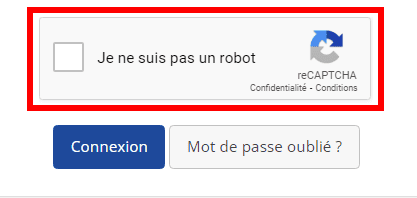 Un CAPTCHA (Completely Automated Public Turing test to tell Computers and Humans Apart) est un système de test de réponse automatisé conçu pour déterminer si un utilisateur est humain ou non. Il est souvent utilisé sur les sites web pour éviter les soumissions automatisées de formulaires par des bots.
Un CAPTCHA (Completely Automated Public Turing test to tell Computers and Humans Apart) est un système de test de réponse automatisé conçu pour déterminer si un utilisateur est humain ou non. Il est souvent utilisé sur les sites web pour éviter les soumissions automatisées de formulaires par des bots.
Au debut, les CAPTCHAs se presentaient comme des images contenant des lettres et des chiffres déformés que l’utilisateur doit saisir, ou d’autres tâches qui sont difficiles pour les machines, tels que l’identification des objets sur des photos. 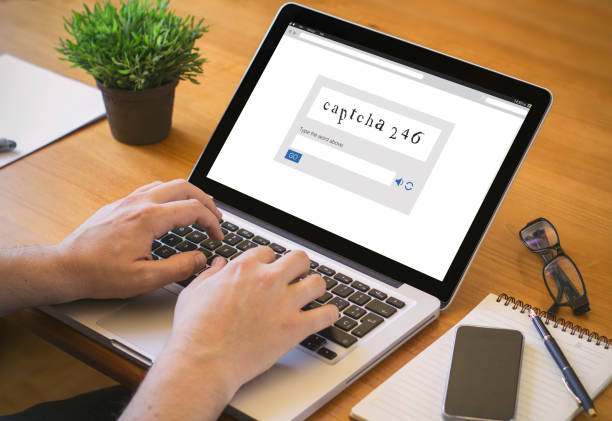 Quelques années après, une nouvelle technologie de protection de formulaires a été développée : le reCAPTCHA.
Quelques années après, une nouvelle technologie de protection de formulaires a été développée : le reCAPTCHA.
Initialement développé par une équipe à l’Université Carnegie Mellon, reCAPTCHA a été acquis par Google en 2009. Ce service de protection propose plusieurs avantages et améliorations par rapport aux CAPTCHAs traditionnels :
- Amélioration de la précision : Google reCAPTCHA utilise une combinaison d’informations, comme la manière dont le curseur de la souris est déplacé ou la vitesse de frappe. Ainsi, il est capable de déterminer, si l’utilisateur est un humain ou un bot sans toujours nécessiter de tests visuels ou auditifs.
- Protection avancée : Les versions modernes de reCAPTCHA utilisent des techniques d’apprentissage automatique et d’analyse du comportement de l’utilisateur pour distinguer les humains des bots.
- Contribution à la numérisation : Dans ses premières versions, reCAPTCHA a aidé à la numérisation des livres. Les utilisateurs étaient présentés avec des mots tirés de livres que les ordinateurs avaient du mal à reconnaître. En entrant le bon mot, les utilisateurs contribuaient à la numérisation correcte de ces livres.
- Facilité d’utilisation : Avec l’introduction de reCAPTCHA v3, Google a cherché à rendre l’expérience utilisateur plus fluide. Au lieu de demander aux utilisateurs de résoudre un défi, reCAPTCHA v3 évalue le risque associé à une requête utilisateur. Ensuite, il renvoie un score, permettant aux propriétaires de sites web de choisir l’action la plus appropriée (par exemple, permettre, mettre au défi ou bloquer la requête).
Pourquoi utiliser un CAPTCHA pour la connexion et l’inscription WordPress ?
 L’utilisation du CAPTCHA pour la connexion et l’inscription sur WordPress est principalement motivée par des préoccupations de sécurité. WordPress, en raison de sa popularité en tant que plateforme de gestion de contenu, est une cible fréquente pour les attaquants. Voici quelques raisons pour lesquelles l’ajout d’un CAPTCHA peut être bénéfique :
L’utilisation du CAPTCHA pour la connexion et l’inscription sur WordPress est principalement motivée par des préoccupations de sécurité. WordPress, en raison de sa popularité en tant que plateforme de gestion de contenu, est une cible fréquente pour les attaquants. Voici quelques raisons pour lesquelles l’ajout d’un CAPTCHA peut être bénéfique :
- Prévention des attaques par force brute : Les attaquants utilisent souvent des bots pour essayer une multitude de combinaisons de noms d’utilisateur et des mots de passe afin de pénétrer sur un site. Le CAPTCHA peut bloquer ces attaques et empêcher leur exécution.
- Réduction du spam : Les formulaires d’inscription sans protection peuvent être exploités par des bots pour créer des comptes en masse, générant ainsi du spam sur votre site.
- Protection des ressources : Les bots qui soumettent des formulaires ou tentent de se connecter de manière répétée consomment des ressources serveur, ce qui peut ralentir votre site ou même le rendre indisponible.
- Amélioration de la confiance des utilisateurs : Savoir qu’un site prend des mesures pour se protéger contre les activités malveillantes peut rassurer les utilisateurs et renforcer leur confiance en la sécurité du site.
- Réduction des fausses inscriptions : En empêchant les bots de s’inscrire automatiquement, vous maintenez la qualité de votre base d’utilisateurs et réduisez le nombre d’inscriptions non désirées.
Pour toutes ces raisons, de nombreux administrateurs de sites WordPress choisissent d’ajouter un CAPTCHA à leurs pages de connexion et d’inscription pour renforcer la sécurité et améliorer la qualité de l’expérience utilisateur.
Besoin d'un hébergement web au meilleur prix ?
LWS vous conseille sa formule d’hébergement en promotion à -25% (offre à partir de 1,49€ par mois au lieu de 1,99 €). Non seulement les performances sont au rendez-vous mais vous profitez en plus d’un support exceptionnel.
Comment ajouter un CAPTCHA dans le formulaire de connexion et d’inscription WordPress ?
Vous connaissez à présent ce qu’est un CAPTCHA. Vous connaissez également les avantages de l’ajouter à vos formulaires de connexion et d’inscription WordPress. Nous passons donc à la partie pratique de ce guide.
Ajouter un CAPTCHA dans les formulaires de connexion et d’inscription WordPress par défaut
WordPress dispose d’un formulaire de connexion qui permet aux utilisateurs d’accéder à l’espace d’administration et gérer leurs sites. Il dispose également d’un formulaire permettant aux visiteurs de créer des comptes sur WordPress. Cette dernière fonctionnalité est par défaut désactivée.
Quoiqu’il en soit, pour ajouter le reCAPTCHA à vos formulaires, vous devez passer par le billet d’un plugin. Nous allons vous montrer comment vous pouvez procéder avec l’extension CAPTCHA 4WP. C’est probablement la meilleure extension pour installer la technologie reCAPTCHA sur votre site rapidement et facilement.
De plus, cette extension est gratuite, vous n’avez donc pas besoin d’acheter d’une licence pour commencer à l’utiliser.
Étape 1 : installer l’extension CAPTCHA 4WP sur votre site
Connectez-vous à votre espace d’administration puis rendez-vous dans la bibliothèque de WordPress en suivant le chemin « Extensions › ajouter ». Recherchez et installez l’extension CAPTCHA 4WP.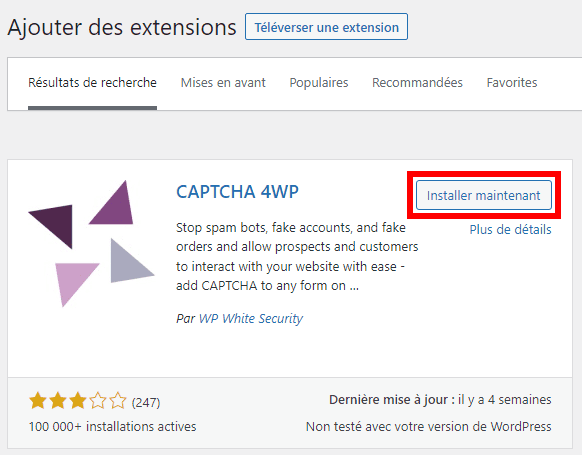 Une fois que vous avez installé l’extension, vous serez redirigé vers son assistant de configuration. Cliquez sur le bouton « Next » pour continuer.
Une fois que vous avez installé l’extension, vous serez redirigé vers son assistant de configuration. Cliquez sur le bouton « Next » pour continuer.
Étape 2 : configurer CAPTCHA 4WP
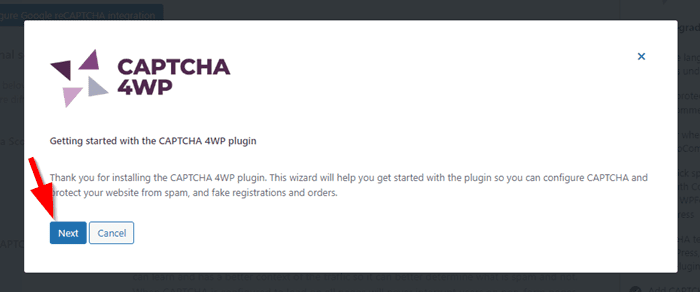 Sur l’écran suivant, choisissez le type de reCAPTCHA que vous souhaitez activer sur vos formulaires. Pour cet exemple, nous avons choisi la version 2 de Google reCAPTCHA qui ajoute une boîte avec une case à cocher “Je ne suis pas un robot” sur vos formulaires.
Sur l’écran suivant, choisissez le type de reCAPTCHA que vous souhaitez activer sur vos formulaires. Pour cet exemple, nous avons choisi la version 2 de Google reCAPTCHA qui ajoute une boîte avec une case à cocher “Je ne suis pas un robot” sur vos formulaires.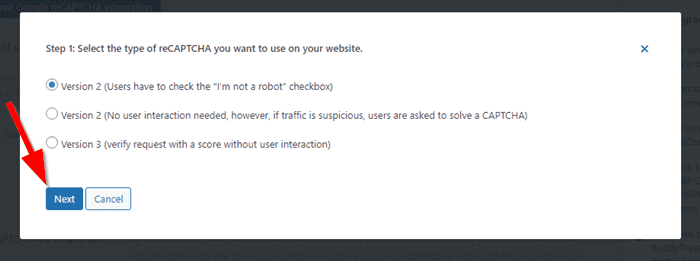 Sur la page suivante, vous serez amené à créer des clés pour connecter votre site WordPress et Google reCAPTCHA. Ainsi rendez-vous sur le site de Google reCAPTCHA puis cliquez sur la section « V3 Admin console ».
Sur la page suivante, vous serez amené à créer des clés pour connecter votre site WordPress et Google reCAPTCHA. Ainsi rendez-vous sur le site de Google reCAPTCHA puis cliquez sur la section « V3 Admin console ». Une nouvelle interface vous sera présentée, renseignez les informations en rapport avec votre site. Entrez le libellé, choisissez V2 pour le type de reCAPTCHA, ajoutez votre nom de domaine sans le protocole HTTP.
Une nouvelle interface vous sera présentée, renseignez les informations en rapport avec votre site. Entrez le libellé, choisissez V2 pour le type de reCAPTCHA, ajoutez votre nom de domaine sans le protocole HTTP.
Une fois que vous avez terminé, cliquez sur le bouton « Envoyer ».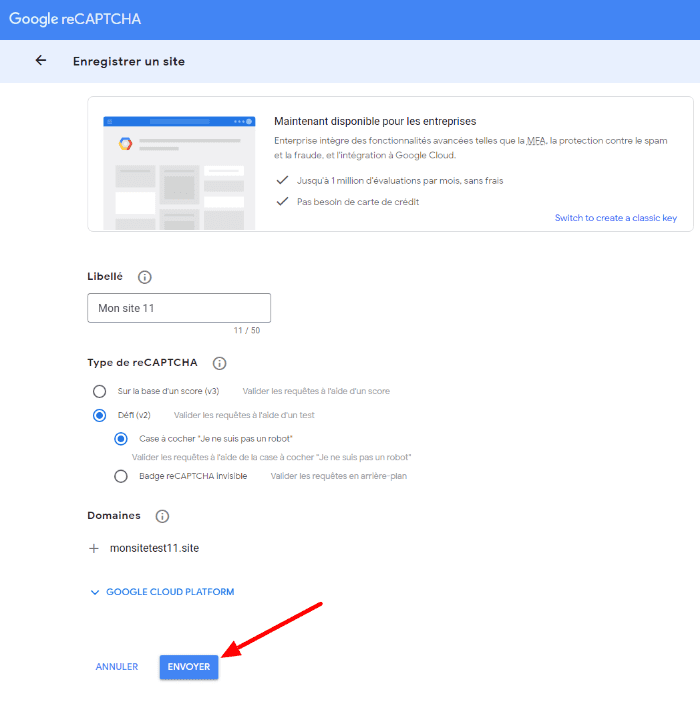 Automatiquement, Google va générer les clés de connexion avec votre site.
Automatiquement, Google va générer les clés de connexion avec votre site.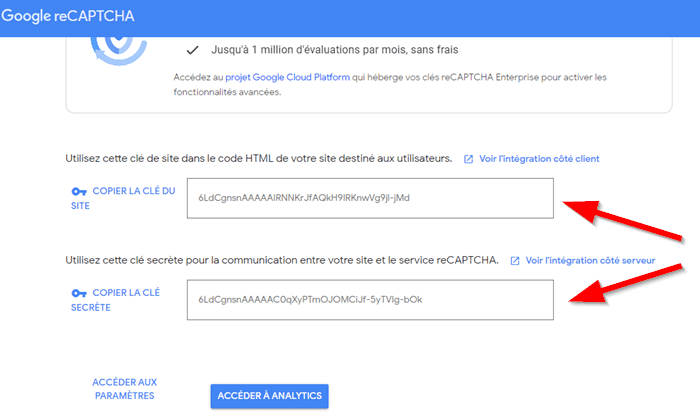 Copiez ces clés et revenez dans l’interface de configuration de l’extension CAPTCHA 4WP. Vous pouvez les coller dans les champs prévus.
Copiez ces clés et revenez dans l’interface de configuration de l’extension CAPTCHA 4WP. Vous pouvez les coller dans les champs prévus.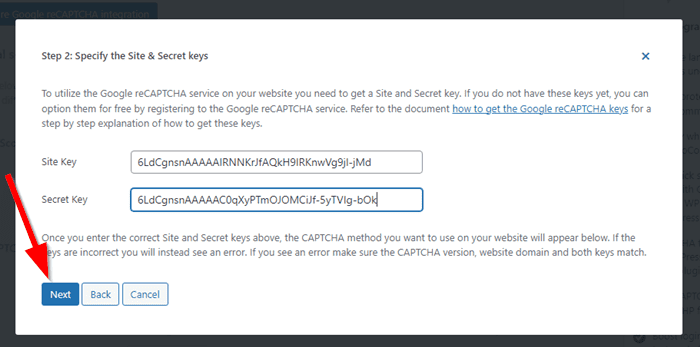 Une fois que vous avez terminé, cliquez sur le bouton « Next ». Sur la page suivante, si les clés sont valides, votre site sera connecté avec succès à Google reCAPTCHA.
Une fois que vous avez terminé, cliquez sur le bouton « Next ». Sur la page suivante, si les clés sont valides, votre site sera connecté avec succès à Google reCAPTCHA.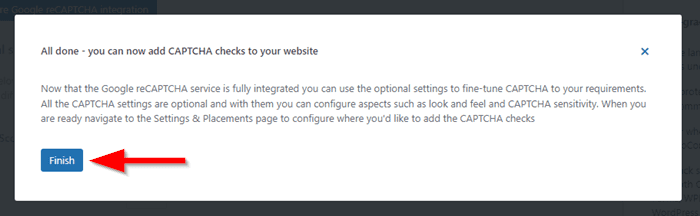 Cliquez sur le bouton « Finish » pour terminer la configuration. Vous pouvez ensuite configurer les autres paramètres de l’extension CAPTCHA 4WP pour personnaliser davantage l’expérience utilisateur.
Cliquez sur le bouton « Finish » pour terminer la configuration. Vous pouvez ensuite configurer les autres paramètres de l’extension CAPTCHA 4WP pour personnaliser davantage l’expérience utilisateur.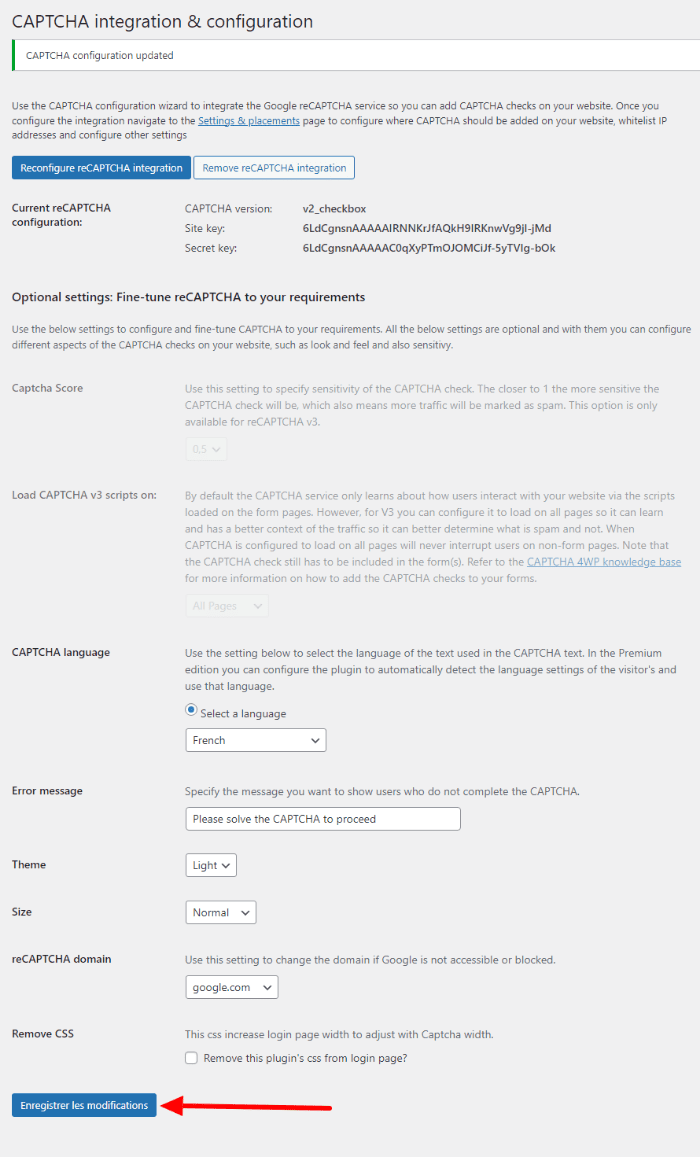
Étape 3 : activer et afficher reCAPTCHA sur les formulaires
À présent, tout est configuré mais WordPress n’affiche aucun reCAPTCHA sur vos formulaires. Pour cela, ouvrez la section « Settings & placements ». Cochez tous les formulaires où vous souhaitez afficher le reCAPTCHA. Pour notre exemple, nous l’avons activé pour les formulaires d’inscription et de connexion.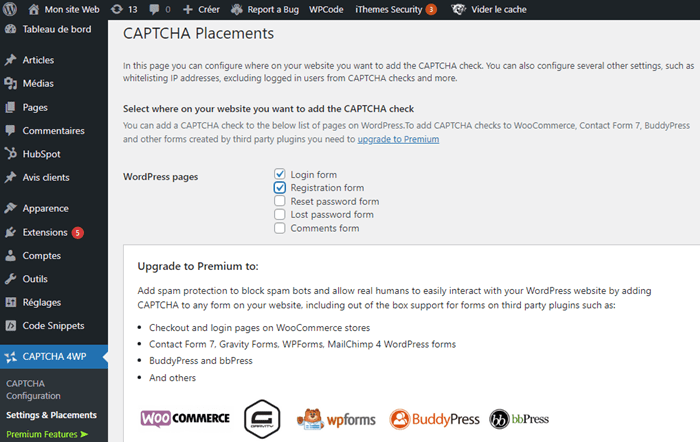 Et voici le résultat sur l’interface publique👇
Et voici le résultat sur l’interface publique👇 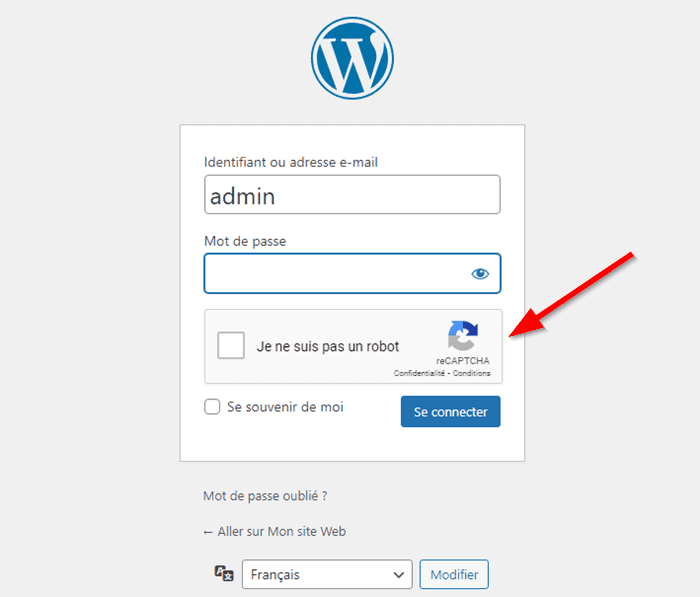
Activer reCAPTCHA sur les formulaires d’inscription et de connexion personnalisés
Si vous êtes l’un de ces utilisateurs WordPress à utiliser un formulaire de connexion ou d’inscription personnalisé, l’activation de reCAPTCHA varie en fonction du module que vous utilisez.
Nous allons vous montrer comment procéder avec WPForms, reconnu comme le module le plus populaire pour la création de formulaires polyvalents sur WordPress.
Ainsi, rendez-vous dans le répertoire d’extensions WordPress puis installez WPForms.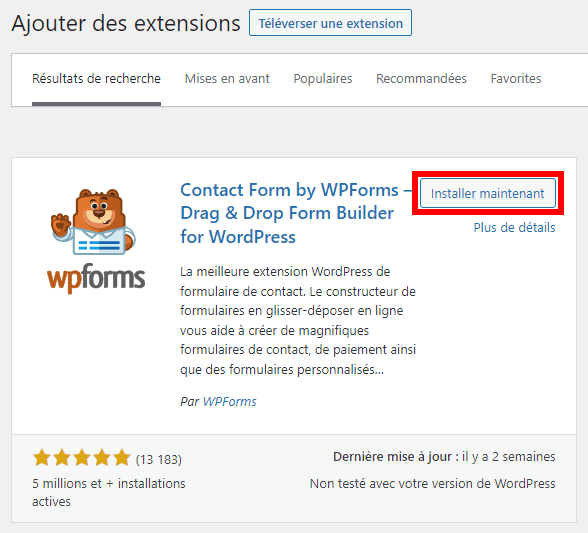 Ensuite, rendez-vous dans les réglages de l’extension de WPForms.
Ensuite, rendez-vous dans les réglages de l’extension de WPForms.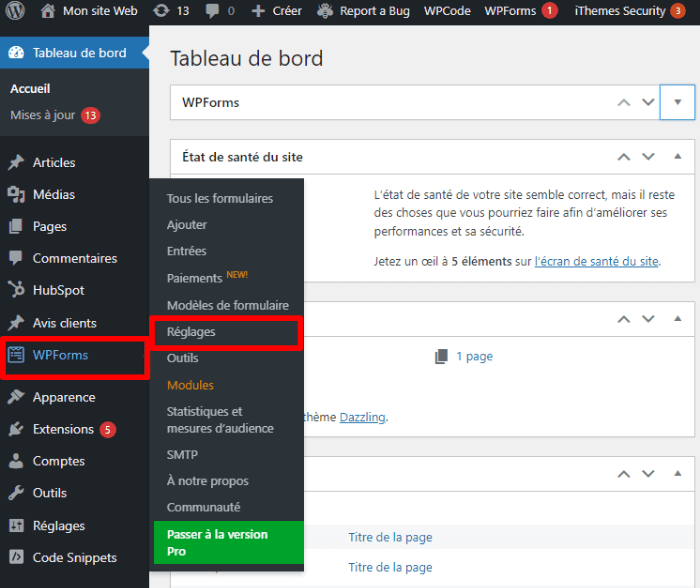 Puis accédez à l’onglet « CAPTCHA ».
Puis accédez à l’onglet « CAPTCHA ».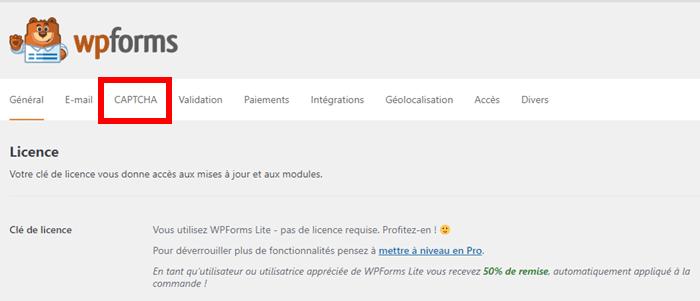 Cliquez sur le service « reCAPTCHA » pour lancer la configuration.
Cliquez sur le service « reCAPTCHA » pour lancer la configuration.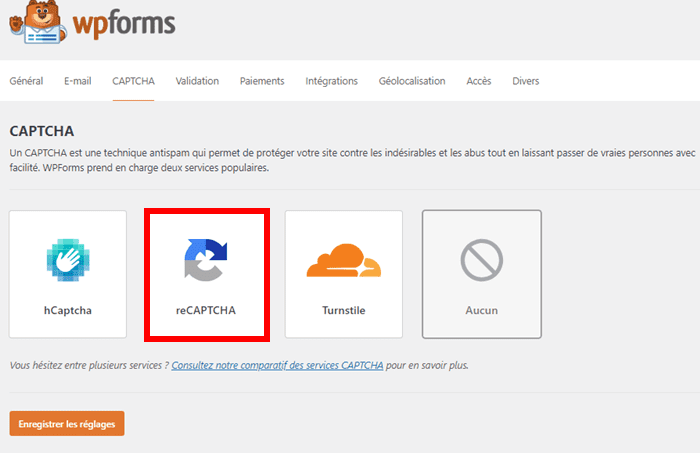 Sur la page suivante, sélectionnez la version de reCAPTCHA que vous souhaitez activer. Cette fois, nous avons choisi V3. À la différence avec V2, V3 ne déploie pas une case à cocher mais analyse le comportement de l’utilisateur et bloque les requêtes si une activité malicieuse est détectée.
Sur la page suivante, sélectionnez la version de reCAPTCHA que vous souhaitez activer. Cette fois, nous avons choisi V3. À la différence avec V2, V3 ne déploie pas une case à cocher mais analyse le comportement de l’utilisateur et bloque les requêtes si une activité malicieuse est détectée.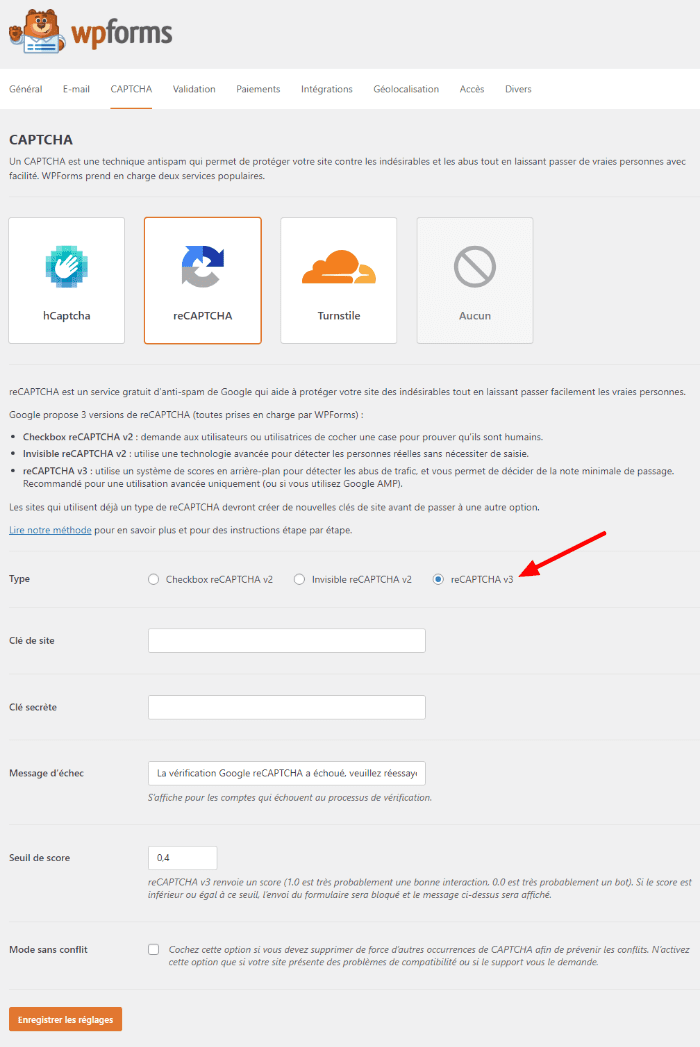 Une fois de plus, vous devez vous rendre sur le Google reCAPTCHA et créer des clés tout en choisissant V3 pour l’option “Type de reCAPTCHA”.
Une fois de plus, vous devez vous rendre sur le Google reCAPTCHA et créer des clés tout en choisissant V3 pour l’option “Type de reCAPTCHA”.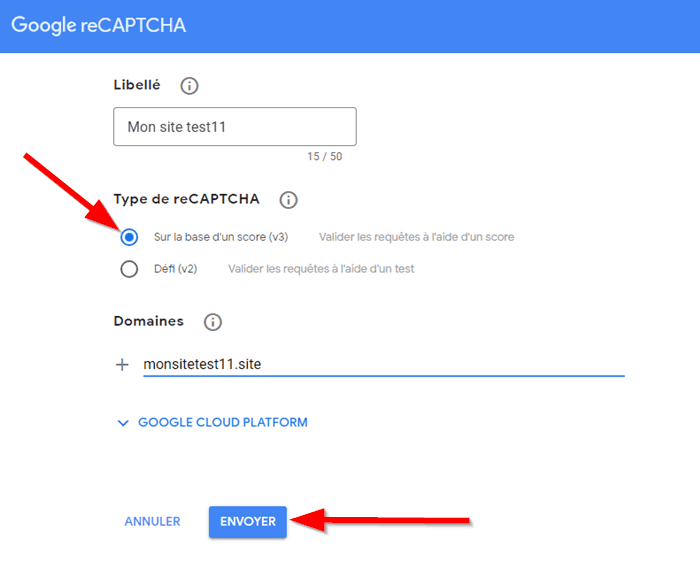 Collez les clés générées dans les champs de l’extension.
Collez les clés générées dans les champs de l’extension.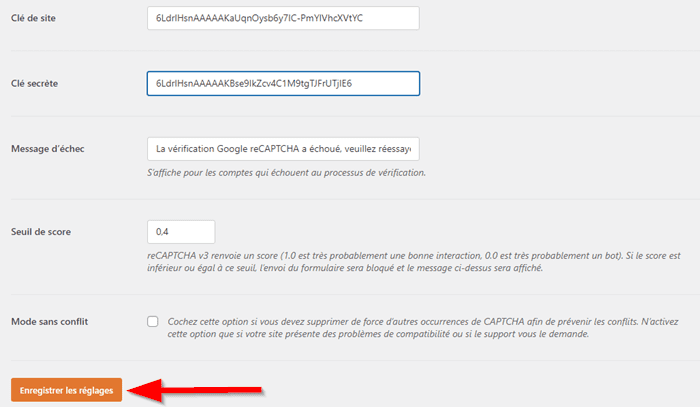 Une fois que vous avez terminé, enregistrez les modifications. Ensuite, rendez-vous dans la section « Tous les formulaires › ajouter ». Choisissez le modèle de formulaire à utiliser pour créer rapidement un formulaire.
Une fois que vous avez terminé, enregistrez les modifications. Ensuite, rendez-vous dans la section « Tous les formulaires › ajouter ». Choisissez le modèle de formulaire à utiliser pour créer rapidement un formulaire.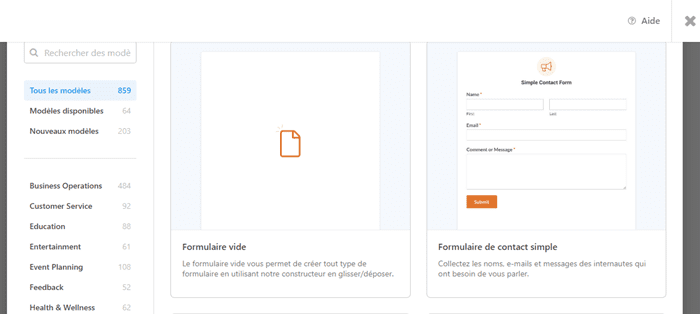 Ainsi, dans l’interface d’édition de formulaires de WPForms, vous pouvez ajouter reCAPTCHA en cliquant sur l’élément correspondant.
Ainsi, dans l’interface d’édition de formulaires de WPForms, vous pouvez ajouter reCAPTCHA en cliquant sur l’élément correspondant.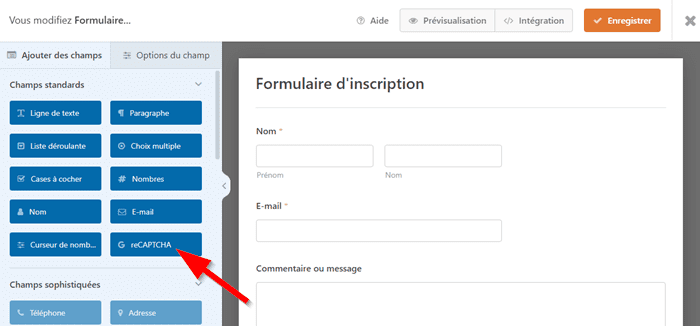 Vous devez confirmer votre action en cliquant sur le bouton « Ok ».
Vous devez confirmer votre action en cliquant sur le bouton « Ok ».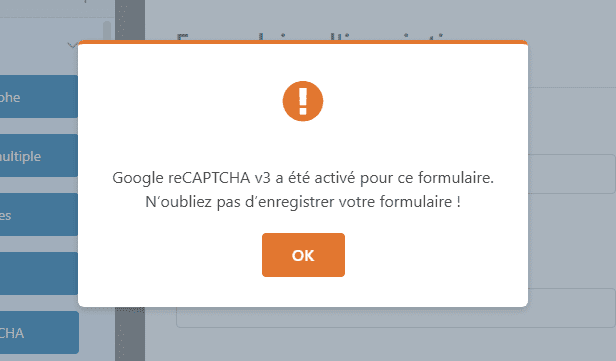 Une fois que vous avez terminé, vous aurez l’icône de reCAPTCHA qui s’affiche dans la partie supérieure de la zone d’édition.
Une fois que vous avez terminé, vous aurez l’icône de reCAPTCHA qui s’affiche dans la partie supérieure de la zone d’édition.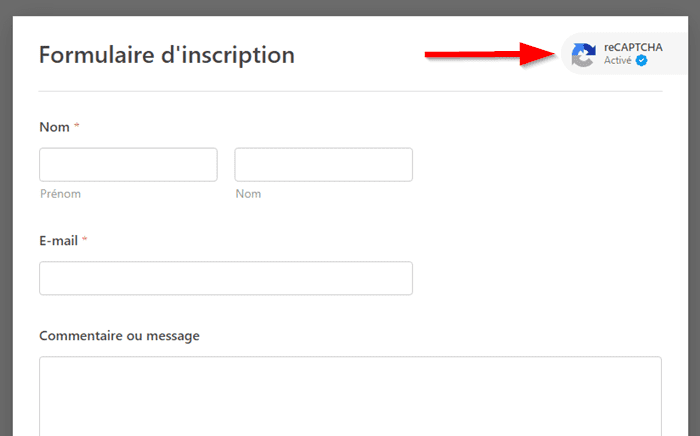
Une fois que vous avez terminé, publiez votre formulaire en choisissant une de deux méthodes fournies par WPForms.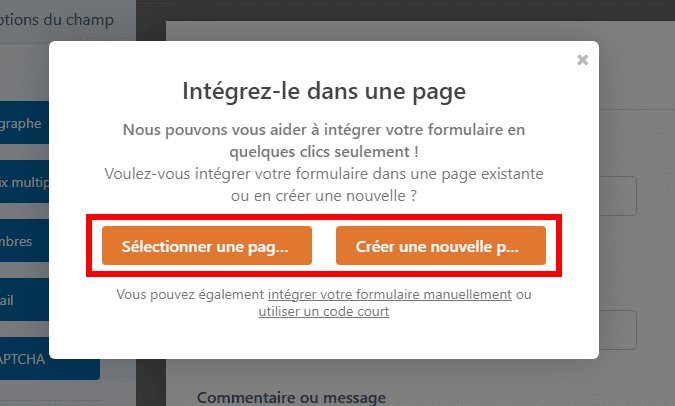 Vous pouvez ensuite visiter votre site en direct pour apprécier les modifications.
Vous pouvez ensuite visiter votre site en direct pour apprécier les modifications.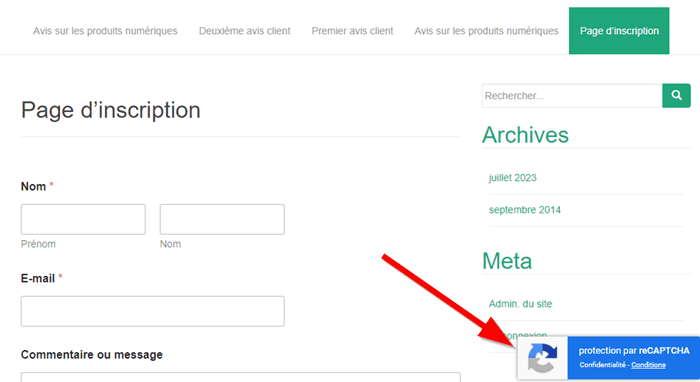
Besoin d'une solution de sauvegardes en ligne ?
LWS vous conseille sa formule de sauvegarde Cloud Drive en promotion à -50% (offre à partir de 3,99€ par mois au lieu de 7,99 €). Non seulement vos données sont sauvegardées en France mais vous profitez en plus d’un support exceptionnel.
Conclusion
Avoir un CAPTCHA sur vos formulaires de connexion et d’inscription WordPress n’est pas seulement une question de conformité, mais une nécessité pour garantir la sécurité de votre site. En mettant en place cette simple, mais puissante mesure de sécurité, vous protégez votre site contre les mauvais utilisateurs tout en vous assurant que seuls les utilisateurs légitimes peuvent interagir avec. 🤗N’attendez pas qu’une menace se présente, soyez proactif et ajoutez un CAPTCHA dès aujourd’hui.
Et si vous avez toujours des questions sur la façon d’ajouter un CAPTCHA dans le formulaire de connexion et d’inscription WordPress, alors utilisez la section Commentaires pour nous écrire.
Trucs et astuces
Envie d’explorer d’autres astuces et tutoriels WordPress? Visitez le blog LWS pour des guides pratiques et des conseils d’experts afin de transformer votre site en une forteresse en ligne !


 39mn de lecture
39mn de lecture






Commentaires (0)